소개
이 문서에서는 단일 12개 디스크 RAID(Redundant Array of Independent Disks) 5 볼륨으로 구성된 Business Edition 7000 서버를 2개의 6디스크 RAID 5 볼륨으로 변환하는 방법에 대해 설명합니다.
문제
2014년 8월 이전에 제조된 일부 Cisco Business Edition 7000(BE7K) 서버는 단일 12개 디스크 RAID 5 가상 드라이브를 사용하여 공장에서 출하됩니다. UCS(Unified Computing System)의 UC(Unified Communications)는 이 서버와 그에 상응하는 TRC(Tested Reference Configuration)(C240 M3 SFF)를 지정합니다. - 각각 6개의 디스크로 구성된 RAID 5 가상 드라이브 2개를 사용합니다.
UCS C240M3에서 어레이 컨피그레이션을 변경하면 재구성된 디스크의 모든 데이터가 지워집니다.즉, ESXi를 다시 설치해야 하며 이 마이그레이션을 완료하려면 ESXi 라이센스를 다시 적용하고 ESXi를 재구성하고 VM(가상 머신)을 복원해야 합니다.
BE7K에 잘못된 가상 디스크 컨피그레이션이 있는 경우를 쉽게 식별할 수 있습니다.vSphere 클라이언트에서 Home(홈) > Inventory(인벤토리) > Inventory(인벤토리)로 이동합니다.왼쪽에서 BE7K 서버를 선택한 다음 구성 탭을 선택합니다.마지막으로, Storage(스토리지)를 선택하고 Datastores(데이터 저장소)가 선택되었는지 확인합니다.
이것은 데이터스토어가 vSphere 클라이언트에서 단일 12-디스크 RAID5 가상 디스크를 사용하는 BE7K의 모습입니다.

참고:로컬 디스크 데이터 저장소의 용량은 2.99TB입니다.
2개의 6디스크 RAID 5 가상 디스크로 올바르게 구성할 경우 BE7K가 어떻게 표시되어야 하는지 보여 줍니다.
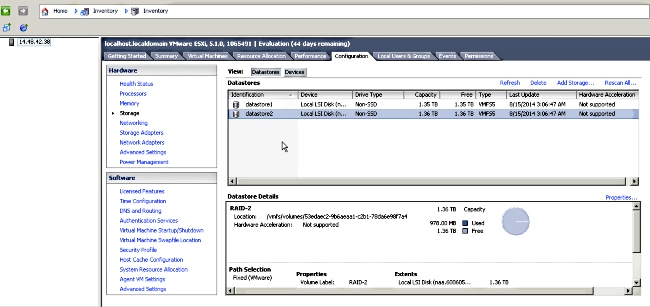
참고:2개의 로컬 디스크 데이터 저장소에는 각각 1.35TB의 공간이 있습니다.
솔루션
이 프로세스를 최대한 쉽게 수행하려면 다음 단계를 완료하십시오.
- BE7K에서 실행되는 모든 VM의 애플리케이션 레벨 백업을 수행합니다.
- ESXi 구성 및 라이센스를 백업합니다.(자세한 내용은 vSphere Command-Line Interface 및 vSphere PowerCLI(2042141)를 사용하여 ESXi 컨피그레이션 백업 및 복원 문서를 참조하십시오.)
- 모든 VM을 로컬 데이터 저장소에서 제거합니다.이를 위해 두 가지 방법이 있습니다.
- VM을 다른 호스트 및 데이터 저장소로 이동합니다.
- VM을 정상적으로 종료하고 로컬 데이터 저장소의 모든 항목을 외부 스토리지 위치로 복사합니다.
- BE7K를 재부팅하고 2개의 6디스크 RAID 5 논리 디스크로 RAID 어레이를 재구성합니다.
- ESXi 다시 설치:
- 모든 VM을 BE7K로 다시 이동하고 백업을 시작합니다.
자세한 지침
VM의 애플리케이션 레벨 백업 수행
백업을 가져와 안전한 위치에 저장하려면 UC 응용 프로그램에 대한 Cisco.com 설명서의 지침을 따르십시오. DRS(Disaster Recovery System)를 사용하는 응용 프로그램의 경우 명확한 이유로 BE7K에서 SFTP(Secure Shell FTP) 서버를 호스팅할 수 없습니다.
ESXi 구성 및 라이센스 백업
vSphere CLI에 액세스하고 백업을 수행하려면 이 두 VMware KB 문서를 참조하십시오.
다음은 구성을 백업하기 위해 ESXi 셸을 사용하는 방법의 예입니다.
~ # vim-cmd hostsvc/firmware/sync_config
~ # vim-cmd hostsvc/firmware/backup_config
Bundle can be downloaded at : http://*/downloads/
configBundle-RTP-CUCM-BE7K-1.cisco.com.tgz
이 예에서는 https://rtp-cucm-be7k-1.cisco.com/downloads/configBundle-RTP-CUCM-BE7K-1.cisco.com.tgz에서 백업 아카이브를 다운로드할 수 있습니다.
이 번들의 내용에는 license.cfg 파일이 포함됩니다.이렇게 하면 ESXi 백업 및 복원 작업에 라이센스가 포함되어 있음을 확인할 수 있습니다.
로컬 데이터 저장소에서 VM 이동
BE7K가 VCenter 구축의 일부인 경우 BE7K가 유지 관리 중인 동안 대체 호스트에서 실행할 수 있도록 VM을 공유 스토리지로 마이그레이션해야 합니다. 사용 가능한 공유 스토리지가 없는 경우 이 프로세스는 다음과 같습니다.
- BE7K의 모든 VM을 정상적으로 종료하고 전원을 끕니다.
- BE7K 데이터 저장소의 모든 파일을 대체 위치로 복사하려면 vSphere 클라이언트를 사용합니다.
BE7K 데이터 저장소에 VM 및 기타 콘텐츠를 저장할 대체 스토리지 위치가 없는 경우 다른 옵션을 확인할 수 있도록 Cisco TAC(Technical Assistance Center) 서비스 요청(SR)을 엽니다.이 문제에 대한 TAC SR을 열 때 이 문서를 반드시 인용하십시오.
어레이 재구성
6디스크 RAID5 논리 디스크 2개에 대해 스토리지를 재구성하려면 Cisco Collaboration on Virtual Servers의 단계를 따릅니다.BE7K에서 백업을 위해 추가 HDD(Hard Disk Drives)를 사용하는 경우 RAID 0 드라이브 그룹을 삭제하지 않거나 부팅 전 GUI의 컨피그레이션 마법사에서 New Configuration(새 컨피그레이션)을 선택하지 마십시오.
ESXi 재설치 및 재구성
- ESXi를 설치하는 방법에 익숙하지 않은 경우 vSphere 설치 및 설정 정보의 단계를 수행합니다.
- ESXi 컨피그레이션을 백업한 경우 백업을 복원하려면 vSphere Command-Line Interface 및 vSphere PowerCLI(2042141)를 사용하여 ESXi 컨피그레이션 백업 및 복원의 지침을 따르십시오.
- ESXi 설치 프로그램은 추가 데이터 저장소를 생성하지 않으므로 ESXi에 두 번째 1.35TB 가상 디스크를 VMFS(Virtual Machine File System) 볼륨으로 추가하려면 vSphere 클라이언트를 사용해야 합니다.
- Storage Configuration(스토리지 컨피그레이션)으로 이동하여 Add Storage(스토리지 추가)에 대한 링크를 클릭합니다.
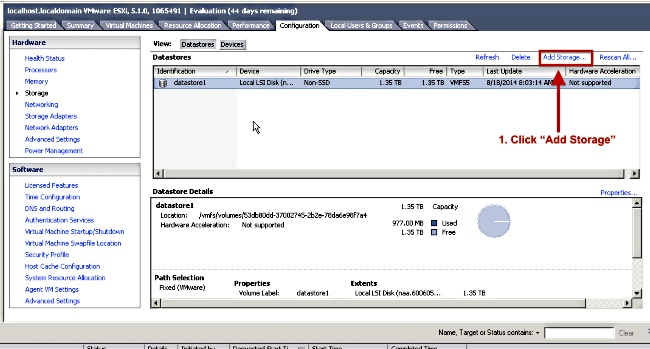
- 스토리지 추가 마법사에서 다음을 선택합니다.
- 스토리지 유형에 대한 디스크/LUN을 선택합니다.
- 여러 옵션을 사용할 수 있는 경우 용량이 1.36TB인 디스크를 선택합니다.
- 데이터 저장소의 이름을 입력하라는 메시지가 표시될 때까지 마법사의 나머지 기본값을 선택합니다.
완료되면 사용할 수 있는 1.3TB 데이터 저장소 2개가 표시됩니다.
VM을 다시 로컬 데이터 저장소로 이동
이 단계는 단순히 이전 데이터 저장소에서 VM을 복사하는 데 사용한 방법과 반대입니다.
VM을 공유 스토리지에서 BE7K로 다시 마이그레이션하기 위해 vCenter를 사용하는 경우 VM이 마이그레이션된 후 즉시 전원이 켜질 수 있습니다.수동으로 파일을 데이터 저장소에 다시 복사하는 경우 VM을 다시 ESXi로 가져오려면 vSphere 클라이언트를 사용해야 합니다.
파일을 이동하기 위해 vSphere 데이터 저장소 브라우저를 사용한 경우 VM을 다시 ESXi로 가져올 때 여기에 있는 것과 같은 메시지가 표시될 수 있습니다.계속하려면 VM을 이동했는지 또는 복사했는지 여부를 선택하고 확인을 클릭합니다.

참고:이 프로세스에서는 이전 데이터 저장소의 크기를 2.99TB에서 두 개의 개별 1.39TB 볼륨으로 줄였기 때문에 BE7K에서 복사한 파일이 단일 데이터 저장소에 맞지 않을 수 있습니다.이 경우 두 데이터 저장소 간에 VM을 배포하고 두 데이터 저장소 모두에 여유 공간을 충분히 두어야 합니다.